Als je zou willen maken of vertalen kaarten, maar weet niet waar te beginnen, deze gids is voor u. Als u wilt beginnen met het maken van vector graphics, maar je bent nog niet vloeiend met Inkscape, het maken van kaarten is uitstekend praktijk.
Om kaarten te maken hoeft u niet te weten hoe te tekenen. Het enige talent dat je nodig hebt is geduld en het vermogen om een reeks stappen te volgen.
Helaas, de meerderheid van de kaarten beschikbaar zijn in png, gif of jpg (dat wil zeggen rasterindelingen) en bij slechte resolutie. Dit heeft vele nadelen:
- Hoewel ze niet al te slecht op kleine maten op webpagina's, het vergroten van rasterafbeeldingen onthult artefacten. Het kan onmogelijk zijn om afdrukken met een acceptabele grootte.
- Te vertalen is het noodzakelijk om belettering te wissen, zorg ervoor dat u de grenzen storen in het proces. Er is geen gemakkelijke manier om dit te doen.
- In het algemeen is het niet mogelijk om ze gunstig te passen, het is noodzakelijk om te blijven aanpassen en corrigeren.
Deze problemen worden opgelost door gebruik vector graphics. In principe, terwijl rasterafbeeldingen bevatten informatie over kleur op elk punt, vector graphics bevatten parameters die de vormen definiëren (zie onderstaande gerelateerde artikelen). Inkscape is een gratis programma om te werken met vector graphics, en het is het programma dat gebruikt wordt in deze handleiding.
Stappen
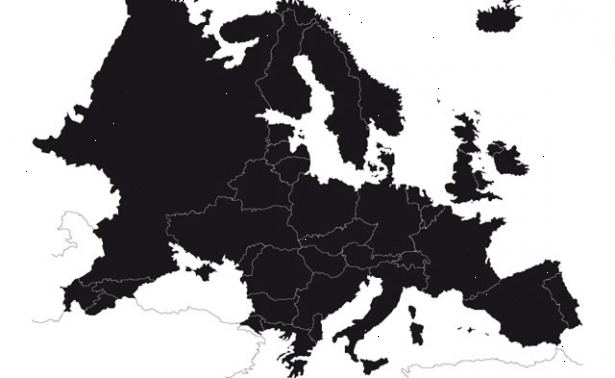
Voorrondes
- 1Neem een goede blik op de kaart van Ierland boven. Het heeft een aantal problemen:
- De kleuren zijn erg sterk.
- De letters zijn moeilijk te lezen
- De grenzen niet overal dezelfde breedte hebben.
- De grens tussen Noord-Ierland en de Republiek Ierland is niet duidelijk.
- 2Open inkscape en importeert de kaart (file-> import). Je moet zien het beeld en een witte rechthoek met een zwarte rand. Deze rechthoek wordt de pagina. De pagina is het gebied waar de tekening laat zien. Het zou mooi zijn als de tekening bezet de hele pagina (File-> Document Properties-> Fit pagina naar keuze).
- 3Leren om objecten te selecteren. Klik gewoon op een object of klik op elk punt en sleep tot een rechthoek vormen. Wat er ook in zal worden geselecteerd. Je zal een gestippelde grens met pijlen eromheen zien. Als u op de pijltjes klikt, u het formaat van het object. Als u op een geselecteerd object op de pijlen te veranderen zodat u het object te roteren.
Maak de basis
- 1Maak de basis. Om beter te kunnen zien, is de kaart is gevuld met groen. In de praktijk is het beter om het niet te vullen, zodat je duidelijk kunt zien wat je traceren.]] Teken met het Bezier-pen (shift + F6). Het is nuttiger dan het potlood. Deze tool heeft twee modi - je kan gaan langs klikken om een veelhoekige lijn met knooppunten op de hoekpunten te maken, of u kunt klikken en slepen om Bezier-curven te maken. Als u sleept, zul je zien dat een lijn verschijnt op elk knooppunt, dat de vorm van de curve drijft. Het maakt niet uit als je het niet perfect doen het op het eerste. U kunt het later retoucheren. In ieder geval, als je niet wilt, waar je een knooppunt zet, kunt u de laatste knoop je trok door op de Delete-toets te elimineren.
- Voor het maken van kaarten, is het vaak voldoende om veelhoekige lijnen maken.
- Het is meestal een goed idee om in te zoomen op het gebied waar je werkt bent (vergrootglas tool).
- In het voorbeeld zijn polygonale lijnen gebruikt om de omtrek van het eiland Ierland sporen.
- 2Gebruik transparante vormen. In de getoonde, de objecten worden gekleurd te onderscheiden, maar het is praktischer om transparante objecten gebruiken, zodat u volgen wat je curve op de oorspronkelijke kaart. Alles wat te maken heeft met de vulling en omtrek kleur is in Object-> Fill en beroerte.
Divisies
- 1Verdeel deze basisvorm in de regio's die passen in het. Gebruik de divisie gereedschap (Pad-> Division). Deze tool verdeelt de ene vorm in twee, met een andere vorm. Sporen de vorm van een van de grenzen. Dan heb je twee objecten. Zij zullen in volgorde, zodat de bovenste vorm omvatten de lagere (indien niet doorzichtig). Het is belangrijk dat het object dat het eiland verdeelt boven het eiland. Om ervoor te zorgen dat dit zo is, gebruik maken van Object-> Raise (PgUp). Selecteer beide objecten. Klik op een en dan de andere terwijl u de Shift-toets. Maak een divisie: Path-> Division. Je hebt nu twee objecten.
- Dit is het fundamentele proces voor het verdelen van kaarten in regio's. Ga verder met hetzelfde proces om de kaart zo vaak als nodig is om een mozaïek van gebieden krijgen te verdelen.
- Hoewel het vrijwel altijd mogelijk om kaarten te maken door simpelweg te verdelen, zou het een slecht idee om een blik op de andere andere opties in het menu Pad (vakbond, kruising, verdeel pad, etc.) neem niet te zijn, want ze zijn erg nuttig.
Vullen en grenskleuren
- 1Kleuren de regio. Wanneer u de kaart gesneden in regio's, is het tijd om het te kleuren. De kleur en de stijl van elk stuk zijn eigenschappen van de objecten. Om ze te veranderen, selecteert u het object en open de Vulling en lijn dialog (Shift + Ctrl + F). Er zijn verschillende mogelijkheden. De twee die van belang zijn:
- De x geeft geen vulling (of geen rand).
- De rechthoek met vlakke kleur is om vlakke kleuren toe te voegen aan de afbeelding. Er zijn verschillende tabbladen om de kleur met behulp van de rode, groene en blauwe waarden (RGB) aan te passen; de tint, verzadiging en waarde (HSV), de cyaan, magenta, geel en zwart (CMYK), of het kleurenwiel. Er is ook een sectie voor dekking, want objecten kunnen een niveau van dekking hebben of ze kunnen geheel of gedeeltelijk transparant worden gelaten, zodat u objecten onder hen kunnen zien.
- U kunt ook voorwerpen kleur door het importeren (File-> Import) een beeld met de kleuren die je wilt en, het selecteren van een object en het gebruik van de pipet om kleuren uit de geïmporteerde afbeelding te selecteren. Als je van de kleuren van de kaart op: http://commons.wikimedia.org/wiki/Image:Mapa_del_Valle_de_Albaida.svg, kunt u ze gebruiken in de map die u maakt, zoals gedaan in dit voorbeeld.
- 2Kies zachte kleuren, zodat u in staat om een goed contrast te hebben wanneer ze te overschrijven met zwarte letters zal zijn. Gebruik kleuren die niet te verzadigd zijn. Vergeet niet dat netvliezen een leven lang moet meegaan.
- 3Raadplegen colorbrewer http:/ / colorbrewer2.org / uit te testen verschillende gepretest kleurenthema's en grens combinaties.
- 4Geef de grens dezelfde eigenschappen als de vulling en iets meer. Het kiezen van de kleur waarde, geven een grijswaarde aan alle regio's (selecteer alle regio's en kiest u een randkleur in het tabblad lijnkleur}. In het tabblad slag stijl, kunt u ook kiezen voor de lijndikte en stijl.
Groepering regio
- 1Soms is het nodig verrekening groepen regio, zoals door een dikkere rand. In dit geval, markeert een dikke lijn voor de kust van het eiland en een andere naar Noord-Ierland af te bakenen.
- 2Selecteer alle objecten die deel uitmaken van dezelfde groep, kopieer ze (ctrl + d) en verenigen ze (path-> union). De duplicatie is noodzakelijk om de oorspronkelijke gebieden gescheiden houden enerzijds en verenigen de andere. Zodra je dit nieuwe object hebt, kunt u de vulling te verwijderen of geven een zeer transparante vulling en een dikkere rand.
- Kijk naar de afbeelding, die het gevolg is van te hebben dit gedaan met Noord-Ierland en het hele eiland. Plaats het object met de volledige eiland is nu in een onderste laag (de "Einde" knop op het toetsenbord), zodat de grens toont wanneer het kruist het eiland.
- 3Met behulp van het wiel in het venster vulling en lijn, de kleur van de regio's zonder de verzadiging of intensiteit.
- 4Snijd de grens die van noord ierland schetst, zodat het stopt bij de oceaan en volgt niet de kust van Noord-Ierland. Maak een vorm die de vorm van de beroerte die u wilt verwijderen en gebruik vervolgens het hulpprogramma Pad-> Cut Path bestrijkt. Dit zal de grenzen verdelen in twee stukken, zodat u kunt de grens die u niet wilt wissen (type schrappen).
Dingen die je nodig hebt
- Inkscape. Je kunt het gratis downloaden op http://www.inkscape.org. Het heeft een gratis licentie.
- Een digitale kaart te vectoriseren
